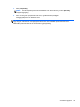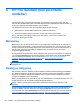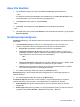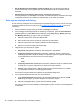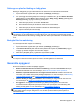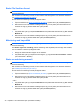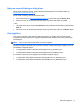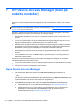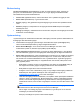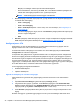HP Client Security Getting Started
●
Ask for Windows password before manual shredding (Spør om Windows-passordet før
manuell makulering)—Krever godkjenning med Windows-passordet før et element manuelt
makuleres.
●
Shred Cookies and Temporary Internet Files on browser close (Makuler
informasjonskapsler og midlertidige Internett-filer når nettleseren lukkes)—Makulerer alle valgte
nettrelaterte elementer, som nettleserens URL-historikk, når du lokker en nettleser.
Sette opp en planlagt makulering
Du kan sette opp et tidspunkt for når makuleringen automatisk skal gjennomføres, eller du kan velge
å makulere elementer manuelt når som helst. Se
Installasjonsprosedyrene på side 37 for å få mer
informasjon.
1. Åpne File Sanitizer og klikk eller trykk deretter på Settings (Innstillinger).
2. For å planlegge et fremtidig tidspunkt for makulering av elementer, går du til Shred Schedule
(Makuleringsplan) og velger Never (Aldri), Once (Én gang), Daily (Daglig), Weekly (Ukentlig)
eller Monthly (Månedlig), og angir en dato og et tidspunkt:
a. Klikk eller trykk på time, minutt eller AM/PM-feltet.
b. Bla til ønsket verdi vises på det samme nivået som de andre feltene.
c. Klikk eller trykk på det hvite området rundt feltet for tidsinnstillingene.
d. Gjenta for hvert felt til ønsket plan har blitt valgt.
3. Følgende fire typer elementer er oppført:
● Recycle Bin (Søppelbøtte)—Makulerer alle elementene i søppelbøtten.
●
Temporary system files (Midlertidige systemfiler)—Makulerer alle filer i mappen med
midlertidige systemfiler. Følgende variabler for miljø søkes gjennom i følgende rekkefølge,
og den første banen som finnes anses som systemmappen:
◦
TMP
◦
TEMP
●
Temporary Internet files (Midlertidige Internett-filer)—Makulerer kopier av nettsider, bilder
og media som er lagret av nettlesere for å raskere kunne åpne nettsider.
●
Cookies (Informasjonskapsler)—Makulerer alle filer lagret på datamaskinen av nettsider
som inneholder preferanser, som påloggingsinformasjon.
Hvis avmerket vil disse elementene makuleres på det planlagte tidspunktet.
4. For å velge flere tilpassede elementer som skal makuleres:
a. Under Scheduled Shred List (Planlagt makuleringsliste) klikker eller trykker du på Add
folder (Legg til mappe), og deretter navigerer du til filen eller mappen.
b. Klikk eller trykk Open (Åpne), og klikk eller trykk deretter på OK.
For å fjerne et element fra den planlagte makuleringslisten, fjerner du haken i avmerkingsboksen
for elementet.
38 Kapittel 6 HP File Sanitizer (kun på enkelte modeller)